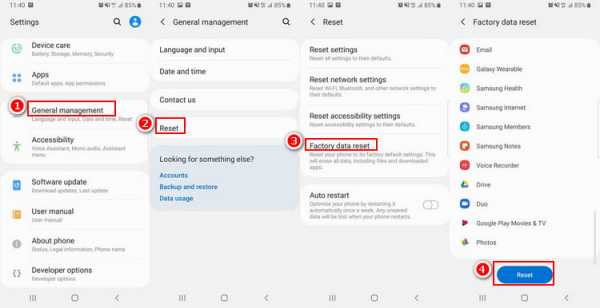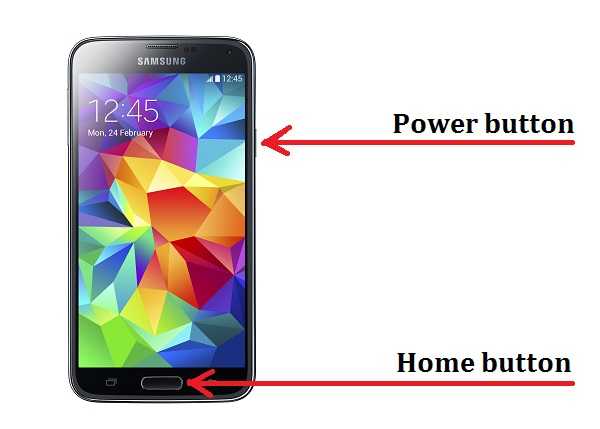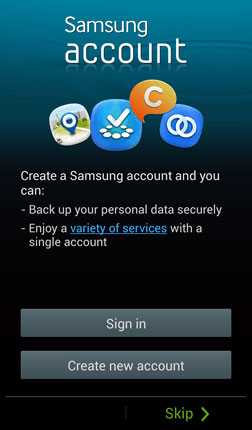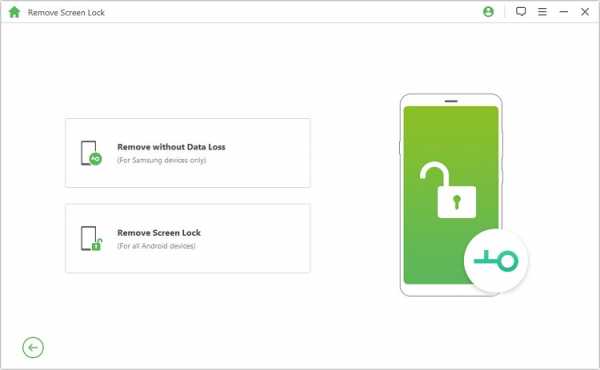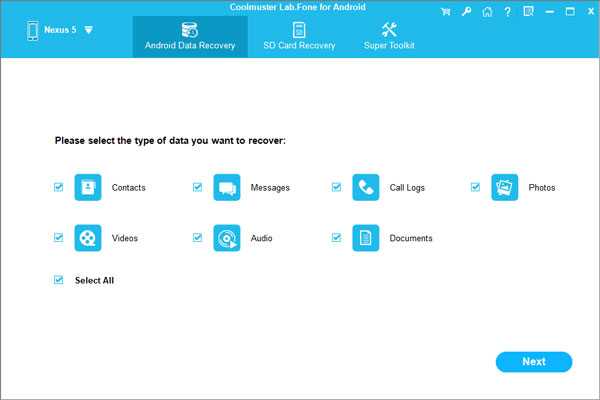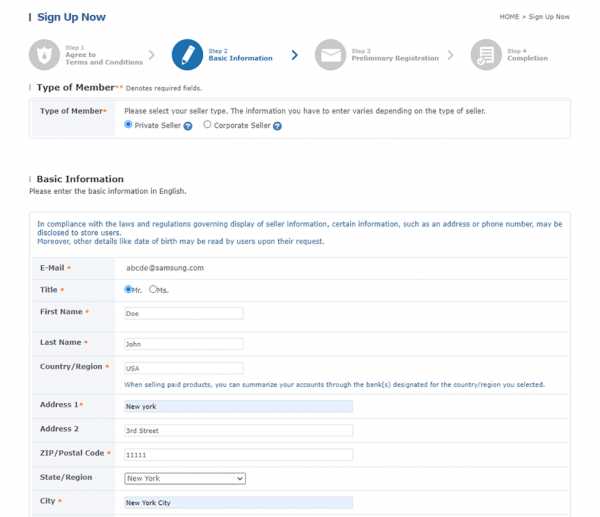Как настроить ватсап на смартфоне самсунг
установка и настройка Ватсапа на смартфоне.
Установить Whatsapp на телефон Samsung довольно просто, с задачей успешно справится даже неискушенный пользователь смартфонов. Если у вас нет опыта в установке популярного мессенджера на другие устройства, следуйте нижеприведенной инструкции.
Подготовка перед скачиванием
Перед тем, как скачать Ватсап на Самсунг, нужно подготовиться, а именно – войти в свой профиль Гугла или зарегистрироваться в нем. Сервис необходим, чтобы попасть в Плеймаркет и бесплатно загрузить на смартфон приложение для общения.
Если аккаунта в Гугл еще нет и вы впервые используете Андроид, пройдите простую процедуру регистрации:
- Открываем настройки и переходим в учетные записи.
- Выбираем “Добавить” и тапаем на строчку “Google”.
- Создаем аккаунт, указывая требуемые данные, придумываем логин для gmail и уникальный пароль.
Теперь можно использовать все сервисы Гугла на одном аккаунте, а также копировать в облачное хранилище важные данные с приложений.
Инструкция по скачиванию программы
Если на Самсунге не будет подключенного Гугл-аккаунта, то скачивать приложение придется напрямую с сайта разработчика сначала на ПК, а затем переносить установочный файл на смартфон. Намного проще установить Whatsapp на телефон Samsung через Плеймаркет, следуя легкой инструкции:
- Заходим в Плеймаркет и вбиваем в поиск “whatsapp”.
- Из выдачи выбираем приложение от разработчика и тапаем кнопку “Установить”.
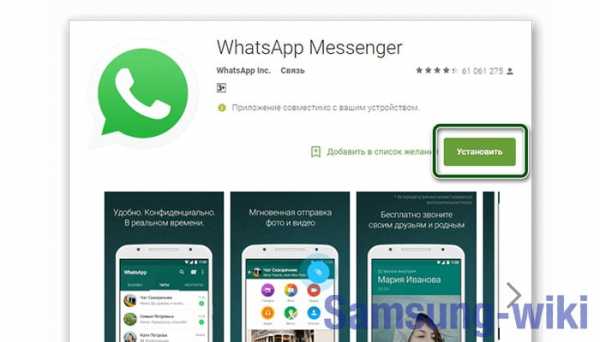
- Дожидаемся окончания скачивания и открываем приложение.
Далее необходимо немного “поковыряться” с Ватсапом, чтобы начать работать с популярным мессенджером.
Установка Ватсапа на телефон
Чтобы начать пользоваться функционалом Ватсапа, нужно создать учетную запись в мессенджере. Сложностей на Android, как правило, не возникает, а приложение подсказывает необходимые шаги:
- Вводим номер своего телефона.
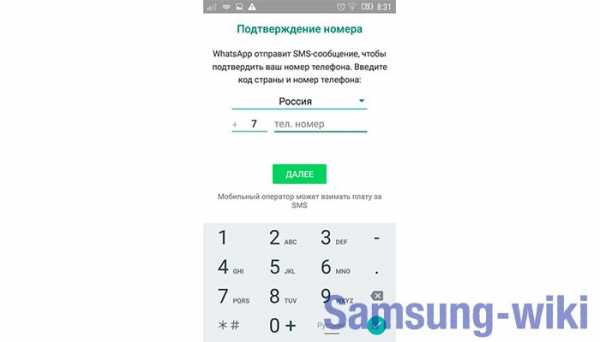
- Дожидаемся прихода сообщения на смартфон.
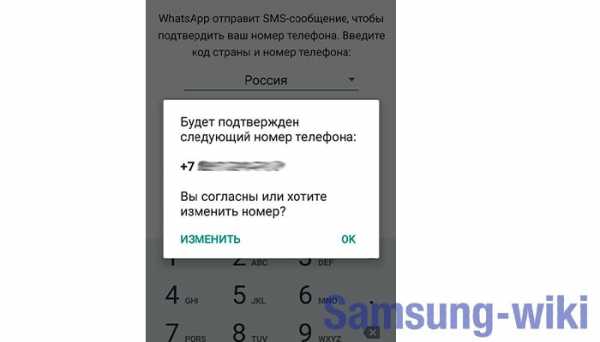
- Вводим в соответствующее поле присланный системой проверочный код.
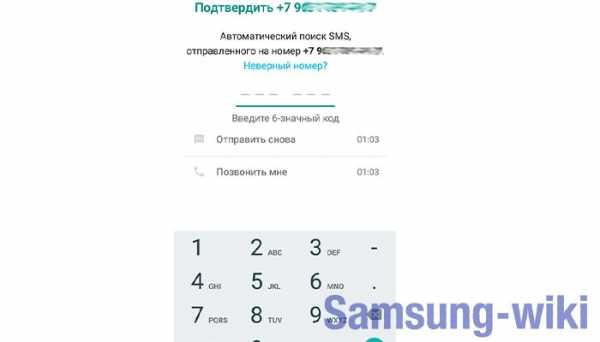
- После первичной авторизации пишем имя, которое будет отображаться в чатах.
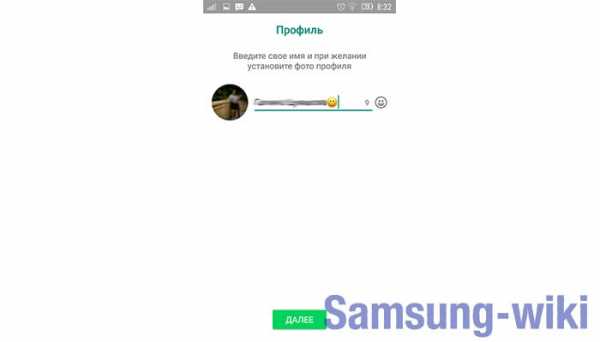
- Загружаем аватарку (этот шаг можно пропустить и выбрать наиболее подходящее фото позже).
Далее Ватсап попросит разрешения синхронизироваться с записной книжкой смартфона. Этот шаг нужен для автоматического создания контактов в мессенджере, после него пользователь может отправлять сообщения своим друзьям и знакомым. Приложение также проникнет в систему телефона, чтобы загружать впоследствии видео и фото из галереи в чаты напрямую.
Создание учетной записи окончено. Теперь можно использовать широкий функционал Ватсапа, общаться с близкими, создавать групповые чаты и обмениваться с друзьями интересным контентом.
Как настроить Whatsapp
Автоматические настройки Ватсапа вряд ли вам понравятся: постоянно всплывающие уведомления и звуковые сигналы будут раздражать и отвлекать от работы. Опытные пользователи после установки приложения сразу же переделывают его “под себя”.
Уведомления настраиваются сразу в двух местах – непосредственно в приложении и меню смартфона. Сначала идем в настройки телефона, выбираем “Приложения и уведомления”, далее тапаем на ватсап и строчку “Уведомления”. Здесь пользователи настраивают WhatsApp под себя: блокируют уведомления, делают их беззвучными, запрещают выводить окно предварительного просмотра, чтобы скрыть от окружающих конфиденциальную информацию.
Далее уведомления настраиваются в самом приложении: переходим в меню Ватсапа, выбираем “Настройки” и тапаем “Уведомления”. Здесь пользователи определяются с типом звуковых сигналов, вариантом вибрации, целесообразностью выведения всплывающих уведомлений. Если телефон имеет нужный функционал, можно выбрать и цвет светового сигнала о приходе нового сообщения в Ватсапе.
Dual Whatsapp: как использовать два WhatsApp в одном смартфоне
Сегодня почти все смартфоны Android поддерживают слоты для двух SIM-карт, что позволяет пользователям использовать два разных номера на одном устройстве. Официально нельзя использовать две учетные записи WhatsApp на одном смартфоне. Тем не менее, такие компании, как Xiaomi, Samsung, Vivo, Oppo, Huawei и Honor, теперь предлагают функцию Dual Apps или Dual Mode (название может отличаться от бренда к бренду), которая позволяет пользователям запускать две разные учетные записи одного и того же приложения чата. .Это означает, что вам не нужно носить с собой два смартфона, чтобы использовать две учетные записи WhatsApp. Хотите знать, как? Вот готовое руководство.
Во-первых, давайте начнем с названия и местоположения, которые каждый производитель использует для этой функции:
Samsung: Dual Messenger
Настройки> Дополнительные функции> Dual Messenger
Xiaomi (MIUI): Двойные приложения
Настройки> Двойные приложения
Oppo: Clone Apps
Настройки> Клонировать приложения
Vivo: клон приложения
Настройки> Клон приложения
Asus: Twin apps
Настройки> Двойные приложения
Huawei и Honor: приложение Twin
Настройки> Приложение Twin
Теперь о том, как использовать функцию Dual WhatsApp на вашем смартфоне.
1.
Откройте на своем смартфоне опцию настроек двойных приложений.
 2.
2.
Выберите приложение, которое хотите продублировать (в данном случае выберите WhatsApp)
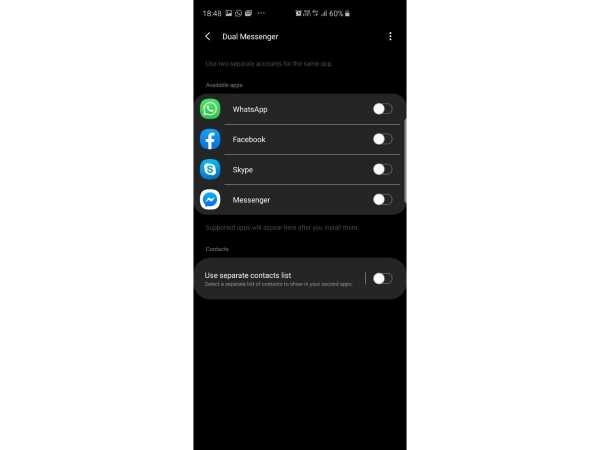 3.
3.
Дождитесь завершения процесса.
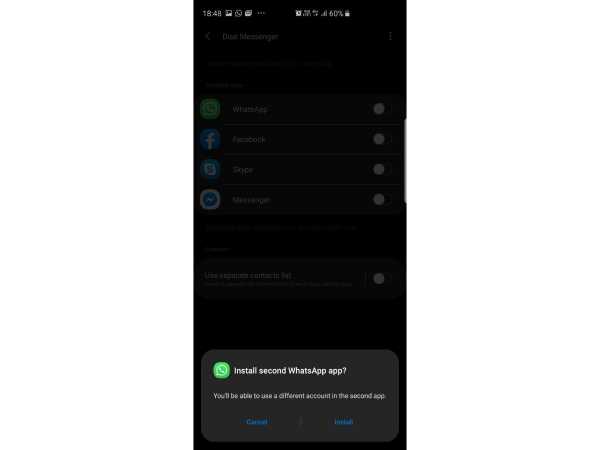 4.
4.
Теперь перейдите на главный экран и нажмите на второй логотип WhatsApp, который вы видите на панели запуска приложений.
5.
Настройте, используя другой номер телефона, и приступайте.
Обратите внимание, что есть несколько телефонов - устройства Android One и те, которые предлагают «стандартный» Android, - которые не имеют функций двойного приложения. Для них есть несколько приложений, таких как Parallel, Dual App Wizard, DoubleApp и другие, доступные в Google Play Store. Пользователи могут просто загрузить эти приложения, чтобы запустить две учетные записи одного и того же приложения Chat на своих телефонах.
.
Как использовать WhatsApp на смартфоне и iPad, планшете Android
WhatsApp, наиболее часто используемое и мощное приложение для обмена сообщениями для мобильных устройств, имеет само по себе ограничение. Его можно использовать только на одном устройстве в любой момент времени. Однако, если вам нужно удобство большего экрана и удобство набора текста с физической клавиатуры, вы можете соединить его с веб-версией WhatsApp, используя свой компьютер или ноутбук. Просто откройте браузер, нажмите URL-адрес web.whatsapp.com и соедините свой смартфон с QR-кодом, отображаемым на экране.Затем ваш мессенджер WhatsApp можно использовать одновременно на настольном ПК или ноутбуке.
Все мы знаем, что WhatsApp нельзя использовать на планшете, будь то Android, Windows или Apple. Поскольку версия WhatsApp для планшетов недоступна, ограничения также неутешительны. Если у вас нет планшета с функциями звонков (где у вас есть возможность установить SIM-карту и использовать ее как большой телефон), вы не сможете использовать WhatsApp. Однако если вы хотите использовать WhatsApp на своем iPad, подобно тому, как вы бы использовали его на своем рабочем столе, это «почти» невозможно.Браузер планшета определяет устройство как мобильное устройство и не позволяет открыться веб-версии. Вместо этого вы попадете на страницу для загрузки приложения WhatsApp. Это можно обойти простым трюком.
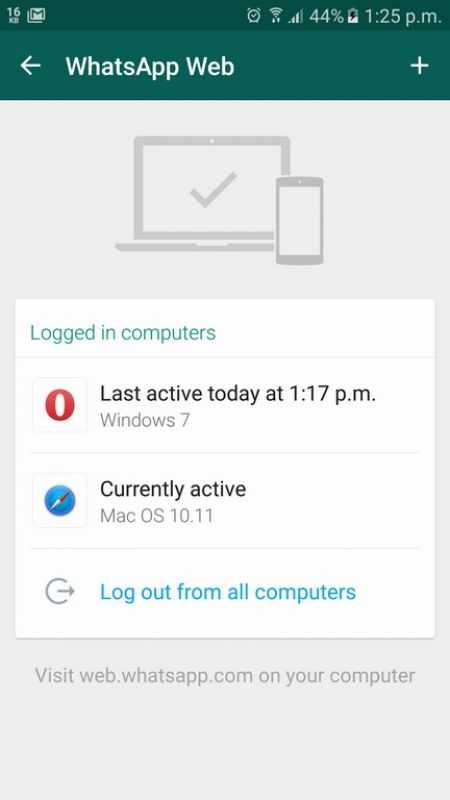
Все, что вам нужно, - это Firefox, который имеет функцию, позволяющую мобильному браузеру открывать веб-сайт как рабочий стол. Он в основном имитирует себя как настольный браузер, сообщая веб-сайту, что это настольный компьютер, и выводит на экран веб-сайт настольного компьютера.
Также читайте: Как получить последнее обновление WhatsApp раньше, чем ваш друг
Чтобы использовать WhatsApp с мобильного телефона, вам понадобится второй смартфон с подключенными данными или Wi-Fi. Для планшета Android просто следуйте приведенным ниже инструкциям. Загрузите Firefox на свой мобильный телефон или планшет с Android и откройте URL-адрес web.whatsapp.com. Вы увидите, что браузер вместо этого переместит вас на страницу загрузки. Просто коснитесь эллипса (...) или значка параметра и выберите «Запросить сайт для ПК», и страница переключится в режим рабочего стола, где вы сможете сканировать QR-код.Откройте WhatsApp на телефоне, который в настоящее время зарегистрирован в WhatsApp, отсканируйте QR-код, и ваш второй смартфон или планшет предоставит вам доступ к тому же WhatsApp.
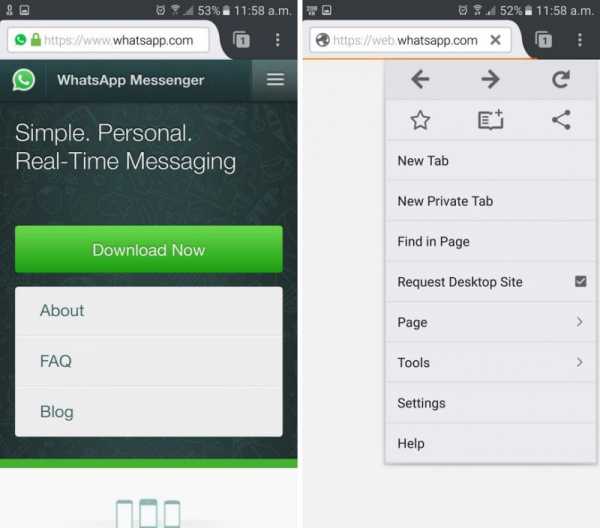
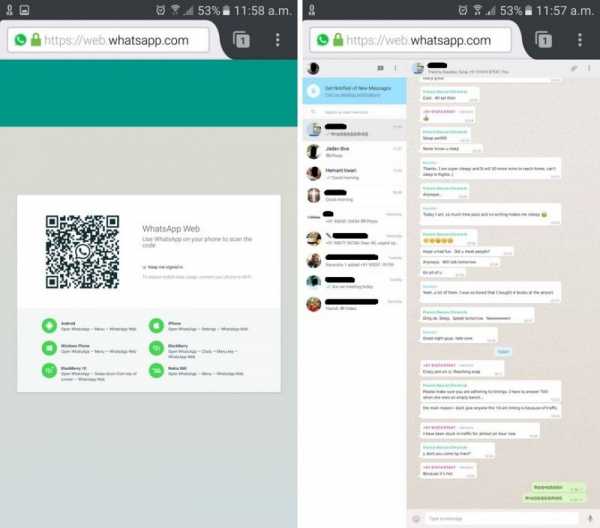
Также читайте: Как использовать две учетные записи WhatsApp на вашем смартфоне с одним приложением
Для пользователей iPad уловка с Firefox не работает. Однако вы можете использовать сам браузер Safari. Запустите Safari, перейдите на сайт WhatsApp и нажмите на ссылку WhatsApp Web.Как обычно, браузер не позволяет использовать его так, как вам нужно. Теперь нажмите и удерживайте значок обновления (расположенный слева от поля URL-адреса) и выберите «Запросить сайт для ПК» во всплывающем окне. Сделайте то же, что описано выше.
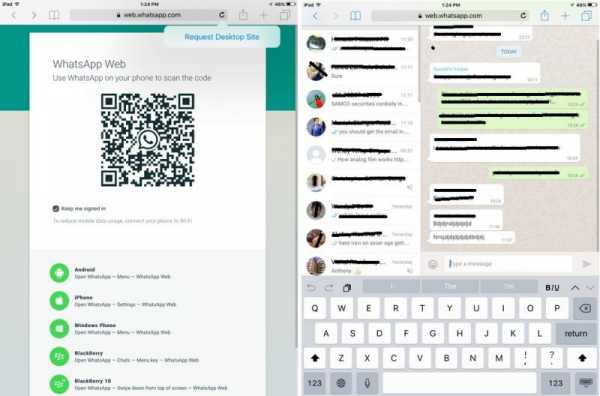
Также читайте: Как перенести данные WhatsApp со старого телефона на новый?
Вот и все. Теперь вы можете использовать одну и ту же учетную запись WhatsApp на двух устройствах одновременно. Таким образом, если вы используете планшет для работы, игр или чтения, вам не нужно постоянно переключаться между смартфоном и планшетом для WhatsApp.Все, что вам нужно, - это смартфон, планшет или iPad, подключенный к Интернету.
Щелкните Deccan Chronicle Technology and Science, чтобы получить последние новости и обзоры. Следуйте за нами в Facebook, Twitter.
... .Как использовать WhatsApp на ПК без мобильного телефона
WhatsApp в основном предназначен для использования на мобильных телефонах с активным номером телефона. Однако также можно использовать WhatsApp на ПК без мобильного телефона.

Используйте WhatsApp на ПК без мобильного телефона
Существует несколько способов использования WhatsApp на ПК или Mac, каждый из которых имеет свои преимущества и недостатки, перечисленные ниже.
1. Android SDK : установка и настройка Android SDK требует времени и потребляет много ресурсов на вашем ПК.
2. Эмуляторы Android : Эмуляторы Android, такие как BlueStacks или Andy, создают на вашем ПК среду, похожую на Android, что позволяет запускать приложения Android, включая WhatsApp.
3. Программное обеспечение сторонних производителей : Существуют некоторые сторонние программы, предназначенные для запуска WhatsApp на ПК. Однако мы не можем рекомендовать ни одну из них, так как мы не пробовали ни одну из этих программ.
4. WhatsApp Web : использование настольной или веб-версии WhatsApp является официальным способом использования WhatsApp на ПК.
Однако этот метод по-прежнему требует, чтобы у вас был смартфон с активной учетной записью WhatsApp, работающей на нем.
В общем, WhatsApp Web не является независимым или автономным приложением, он только позволяет дублировать или отображать вашу учетную запись Mobile WhatsApp на большом экране вашего ПК или Mac.
Следовательно, в этом руководстве мы используем эмулятор Android под названием «BlueStacks» для независимого запуска WhatsApp на ПК без необходимости иметь учетную запись WhatsApp на вашем мобильном телефоне.
1. Используйте WhatsApp на ПК без телефона с помощью BlueStacks
Как упоминалось выше, BlueStacks создает на вашем компьютере среду, подобную мобильному телефону, что позволяет запускать на вашем компьютере приложения Android, такие как WhatsApp.
Итак, первый шаг - загрузить и установить Android-эмулятор BlueStacks на свой компьютер, а затем загрузить и установить WhatsApp на свой компьютер.
1. Откройте Chrome или любой другой веб-браузер на своем компьютере и перейдите на сайт bluestacks.com.
2. Перейдя на сайт bluestacks.com, нажмите кнопку «Загрузить BlueStacks», чтобы загрузить BlueStacks на свой компьютер.
3. После загрузки BlueStacks дважды щелкните загруженный файл, чтобы начать процесс установки BlueStacks на ваш компьютер.
4. Следуйте инструкциям на экране, чтобы завершить установку приложения BlueStacks на свой ПК или Mac.
5. После установки BlueStacks откройте приложение, щелкнув значок BlueStacks.
6. После открытия BlueStacks вы должны увидеть WhatsApp в списке популярных приложений, перечисленных BlueStacks. Если нет, вы можете выполнить поиск WhatsApp, набрав в строке поиска BlueStacks.
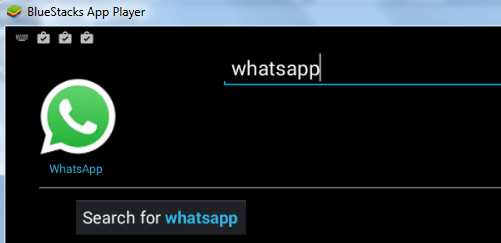
7. Когда вы найдете WhatsApp, нажмите кнопку «Установить», чтобы загрузить и установить WhatsApp на свой компьютер.
8. После загрузки и установки WhatsApp откройте WhatsApp, щелкнув значок WhatsApp на вашем компьютере.
9. Затем WhatsApp предложит вам ввести свой номер телефона, чтобы вы могли получить код подтверждения от WhatsApp.
Вы можете ввести свой домашний номер телефона, если у вас нет номера мобильного телефона.
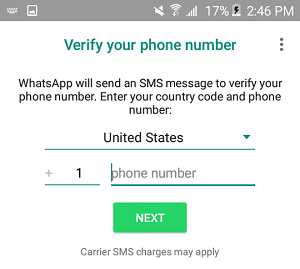
10. После того, как вы введете домашний номер телефона, на вашем компьютере появится сообщение об ошибке проверки. Просто нажмите на опцию Позвони мне.
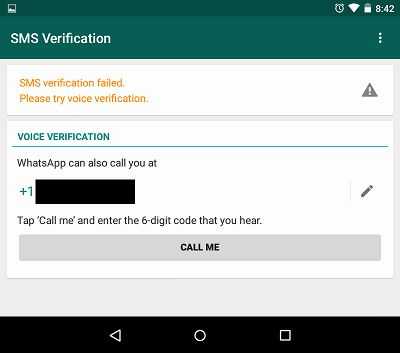
11. Вы получите автоматическое сообщение от WhatsApp на свой домашний номер телефона.Прослушайте сообщение и запишите код подтверждения.
12. Введите проверочный код во всплывающем окне на вашем компьютере (см. Изображение ниже).
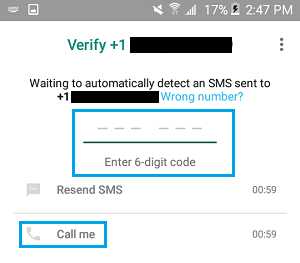
После ввода кода подтверждения вы увидите свою учетную запись WhatsApp на своем компьютере.
Начните чат с любым из ваших контактов, чтобы узнать, правильно ли работает WhatsApp на вашем компьютере, без использования мобильного телефона.
Связанные
.Решено: не приходят уведомления WhatsApp, соответствующие моим текущим настройкам
У меня только что появился S10, и я должен сказать, что я его обожаю - он мне идеально подходит!
Тем не менее, я борюсь с чрезвычайно неприятной проблемой - случайным образом (вероятно, в 75% случаев), если я получаю сообщение WhatsApp, мой телефон не будет вибрировать (или воспроизводить звук уведомления, если мой телефон горит громко). У меня включен постоянно включенный экран, и я могу сказать, что у меня есть новое сообщение, потому что значок находится на экране, однако мой телефон обычно находится в моем кармане, поэтому я пропускаю 75% сообщений, потому что WhatsApp не будет вибрировать телефон случайно.
Все настройки уведомлений выглядят нормально, и я думаю, что он работает нормально примерно в течение часа или около того после перезагрузки телефона, а затем снова начинает случайным образом сбрасывать уведомления. Ни у одного другого приложения нет этой проблемы, все остальное соответствует моим настройкам предупреждений.
Это мое основное приложение для обмена сообщениями, и эта проблема мешает мне работать. Были ли у кого-нибудь подобные проблемы или известны какие-либо исправления?
Спасибо!
.